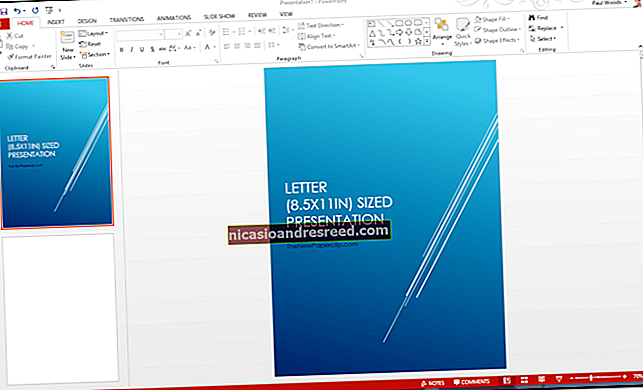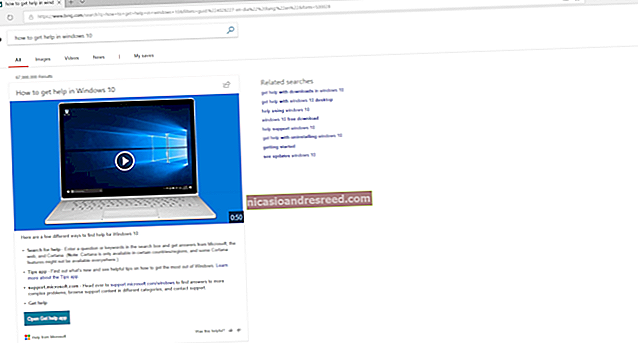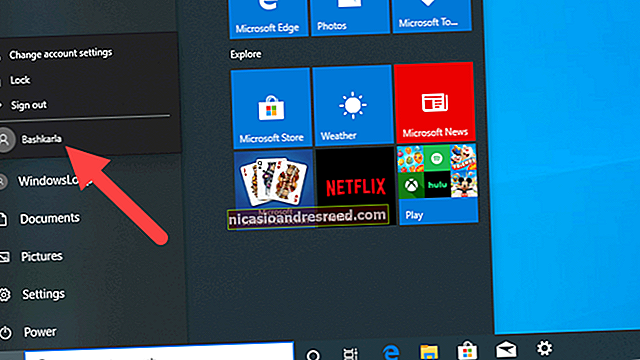Tệp XML là gì (Và làm cách nào để mở một tệp này)?

Tệp có phần mở rộng tệp .xml là tệp Ngôn ngữ đánh dấu có thể mở rộng (XML). Đây thực sự chỉ là các tệp văn bản thuần túy sử dụng các thẻ tùy chỉnh để mô tả cấu trúc và các tính năng khác của tài liệu.
XML là gì?
XML là một ngôn ngữ đánh dấu được tạo ra bởi World Wide Web Consortium (W3C) để xác định cú pháp mã hóa các tài liệu mà cả con người và máy móc đều có thể đọc được. Nó thực hiện điều này thông qua việc sử dụng các thẻ xác định cấu trúc của tài liệu, cũng như cách tài liệu nên được lưu trữ và vận chuyển.
Có lẽ dễ dàng nhất để so sánh nó với một ngôn ngữ đánh dấu khác mà bạn có thể quen thuộc — Ngôn ngữ đánh dấu siêu văn bản (HTML) được sử dụng để mã hóa các trang web. HTML sử dụng một tập hợp các ký hiệu đánh dấu (mã ngắn) được xác định trước để mô tả định dạng của nội dung trên một trang web. Ví dụ: mã HTML đơn giản sau đây sử dụng các thẻ để làm cho một số từ in đậm và một số từ nghiêng:
Đây là cách bạn làm chữ in đậm và đây là cách bạn làm văn bản in nghiêng
Tuy nhiên, điều khác biệt giữa XML là nó có thể mở rộng được. XML không có ngôn ngữ đánh dấu xác định trước, giống như HTML. Thay vào đó, XML cho phép người dùng tạo các ký hiệu đánh dấu của riêng họ để mô tả nội dung, tạo ra một bộ ký hiệu không giới hạn và tự xác định.
Về cơ bản, HTML là ngôn ngữ tập trung vào việc trình bày nội dung, trong khi XML là ngôn ngữ mô tả dữ liệu chuyên dụng được sử dụng để lưu trữ dữ liệu.
XML thường được sử dụng làm cơ sở cho các định dạng tài liệu khác - trên thực tế là hàng trăm. Dưới đây là một số bạn có thể nhận ra:
- RSS và ATOM đều mô tả cách ứng dụng đọc xử lý nguồn cấp dữ liệu web.
- Microsoft .NET sử dụng XML cho các tệp cấu hình của nó.
- Microsoft Office 2007 trở lên sử dụng XML làm cơ sở cho cấu trúc tài liệu. Ví dụ: đó là ý nghĩa của “X” trong định dạng tài liệu .DOCX Word và nó cũng được sử dụng trong Excel (tệp XLSX) và PowerPoint (tệp PPTX).
Vì vậy, nếu bạn có tệp XML, thì điều đó không nhất thiết phải cho bạn biết tệp đó được sử dụng với ứng dụng nào. Và thông thường, bạn sẽ không cần phải lo lắng về điều đó, trừ khi bạn là người thực sự thiết kế các tệp XML.
Làm cách nào để mở một?
Có một số cách để bạn có thể mở tệp XML trực tiếp. Bạn có thể mở và chỉnh sửa chúng bằng bất kỳ trình soạn thảo văn bản nào, xem chúng bằng bất kỳ trình duyệt web nào hoặc sử dụng một trang web cho phép bạn xem, chỉnh sửa và thậm chí chuyển đổi chúng sang các định dạng khác.
Sử dụng trình soạn thảo văn bản nếu bạn thường xuyên làm việc với tệp XML
Vì tệp XML thực sự chỉ là tệp văn bản, bạn có thể mở chúng trong bất kỳ trình soạn thảo văn bản nào. Vấn đề là, nhiều trình soạn thảo văn bản — như Notepad — không được thiết kế để hiển thị các tệp XML với cấu trúc thích hợp của chúng. Có thể không sao nếu bạn mở một tệp XML và xem nhanh để giúp tìm ra nó là gì. Tuy nhiên, có nhiều công cụ tốt hơn để làm việc với chúng.
Bấm chuột phải vào tệp XML mà bạn muốn mở, trỏ chuột vào “Mở bằng” trên menu ngữ cảnh, sau đó bấm vào tùy chọn “Notepad”.

Ghi chú: Chúng tôi đang sử dụng các ví dụ Windows ở đây, nhưng điều này cũng đúng với các hệ điều hành khác. Tìm kiếm một trình soạn thảo văn bản của bên thứ ba tốt được thiết kế để hỗ trợ các tệp XML.
Tệp vẫn mở, nhưng như bạn thấy, nó mất hầu hết định dạng và nhồi nhét toàn bộ vào chỉ hai dòng của tài liệu.

Vì vậy, mặc dù Notepad có thể hữu ích để nhanh chóng kiểm tra tệp XML, nhưng bạn sẽ tốt hơn nhiều với một công cụ nâng cao hơn như Notepad ++, công cụ này làm nổi bật cú pháp và định dạng tệp theo cách mong muốn.
Đây là cùng một tệp XML được mở trong Notepad ++:

LIÊN QUAN:Cách thay thế Notepad bằng một trình soạn thảo văn bản khác trong Windows
Sử dụng trình duyệt web để xem dữ liệu có cấu trúc
Nếu bạn không thực sự cần chỉnh sửa tệp XML, nhưng chỉ cần xem chúng đôi khi, trình duyệt bạn đang sử dụng để đọc bài viết này rất phù hợp với công việc. Và trên thực tế, trình duyệt web mặc định của bạn có thể được thiết lập làm trình xem mặc định cho các tệp XML. Vì vậy, nhấp đúp vào tệp XML sẽ mở tệp đó trong trình duyệt của bạn.
Nếu không, bạn có thể nhấp chuột phải vào tệp để tìm các tùy chọn mở nó bằng bất kỳ ứng dụng nào bạn muốn. Chỉ cần chọn trình duyệt web của bạn từ danh sách các chương trình. Chúng tôi đang sử dụng Chrome trong ví dụ này.

Khi tệp mở ra, bạn sẽ thấy dữ liệu có cấu trúc độc đáo. Nó không đẹp bằng chế độ xem được mã hóa màu mà bạn nhận được với một cái gì đó như Notepad ++, nhưng đó là một tầm nhìn xa hơn so với những gì bạn nhận được với Notepad.

Sử dụng Trình chỉnh sửa Trực tuyến để Xem, Chỉnh sửa hoặc Chuyển đổi Tệp XML
Nếu bạn muốn chỉnh sửa tệp XML không thường xuyên và không muốn tải xuống trình chỉnh sửa văn bản mới hoặc nếu bạn cần chuyển đổi tệp XML sang định dạng khác, có một số trình chỉnh sửa XML trực tuyến phù hợp miễn phí. TutorialsPoint.com, XMLGrid.net và CodeBeautify.org đều cho phép bạn xem và chỉnh sửa các tệp XML. Sau khi chỉnh sửa xong, bạn có thể tải xuống tệp XML đã thay đổi hoặc thậm chí chuyển đổi tệp đó sang một định dạng khác.
Ví dụ ở đây, chúng tôi sẽ sử dụng CodeBeautify.org. Trang được chia thành ba phần. Ở bên trái là tệp XML mà bạn đang làm việc. Ở giữa, bạn sẽ tìm thấy một số tùy chọn. Ở bên phải, bạn sẽ thấy kết quả của một số tùy chọn mà bạn có thể chọn. Ví dụ: trong hình ảnh bên dưới, tệp XML đầy đủ của chúng tôi ở bên trái và chế độ xem dạng cây đang hiển thị trong ngăn kết quả vì chúng tôi đã nhấp vào nút “Chế độ xem dạng cây” ở giữa.

Dưới đây là một cái nhìn rõ hơn về các tùy chọn đó. Sử dụng nút “Duyệt qua” để tải lên tệp XML từ máy tính của bạn hoặc nút “Tải URL” để lấy XML từ một nguồn trực tuyến.

Nút “Chế độ xem dạng cây” hiển thị dữ liệu của bạn theo cấu trúc cây được định dạng độc đáo trong ngăn kết quả, với tất cả các thẻ của bạn ở bên trái có màu cam và các thuộc tính ở bên phải của các thẻ.

“Làm đẹp” hiển thị dữ liệu của bạn thành các dòng gọn gàng, dễ đọc trong ngăn kết quả.

Nút “Thu nhỏ” hiển thị dữ liệu của bạn bằng cách sử dụng ít khoảng trắng nhất có thể. Nó sẽ cố gắng đặt mọi phần dữ liệu trên một dòng. Điều này rất hữu ích khi cố gắng thu nhỏ tệp. Nó sẽ tiết kiệm một số không gian, nhưng với chi phí là có thể đọc nó một cách hiệu quả.

Và cuối cùng, bạn có thể sử dụng nút “XML sang JSON” để chuyển đổi định dạng XML sang JSON, nút “Xuất sang CSV” để lưu dữ liệu của bạn dưới dạng tệp giá trị được phân tách bằng dấu phẩy hoặc nút “Tải xuống” để tải xuống bất kỳ thay đổi nào bạn đã tạo dưới dạng tệp XML mới.